|
这几天要将自己的论文转换成PDF格式。我一直使用pdfFactory Pro,因为它只有不到2MB的大小 (Adobe Acrobat动则几百MB),但功能却很强大,并且使用方便(哪里可以打印哪里就可以使用)。
不过生成的时候遇到点儿新问题:如何自动生成可以导航的书签呢 (也就是像Word那样自动生成目录) ? 经过查看pdfFactory Pro的帮助文档,终于实现。
pdfFactory Pro和Word类似,是根据字体格式识别来自动生成书签的。pdfFactory Pro目前(v3.17)最大支持9级书签,要生成相应的级别,则要告诉它哪个级别对应哪种格式。
主要有两种方式:
1. 先生成pdf文件,然后从当前文档已有格式中选择:
(1) 启动pdfFactory Pro服务

(2) 启动系统打印服务

(3) 选择pdfFactory Pro作为打印机

(4) 打印
(5) 打印完毕之后,pdfFactory Pro会弹出对话框,此时pdf文件已经生成,但还在内存中,你可以对其进行一些属性的修改等操作。
(6) 选择“Bookmarks”,然后从当前文档所使用过的格式中选择对应的级别标签

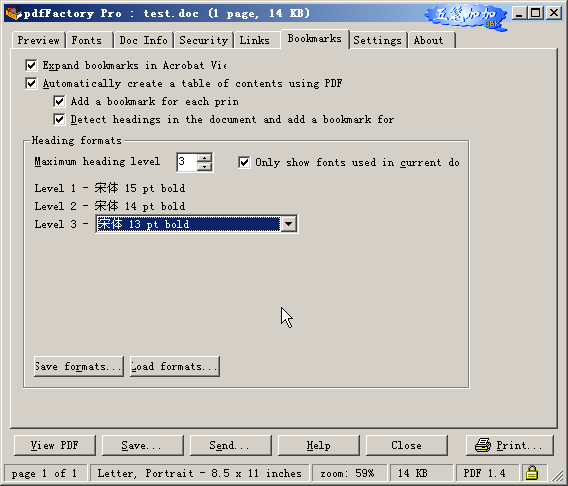
(7) 现在点“Preview”,可以看到标签生成好了。可能会有一些不需要的标签,删除之。
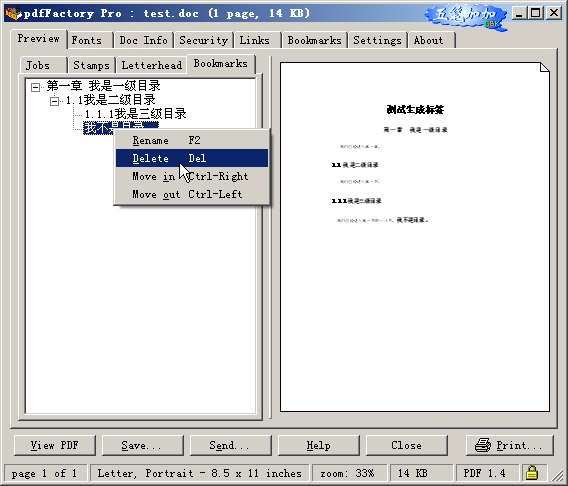
(8) 最后保存成pdf文件

2. 在生成PDF文件之前就设置好
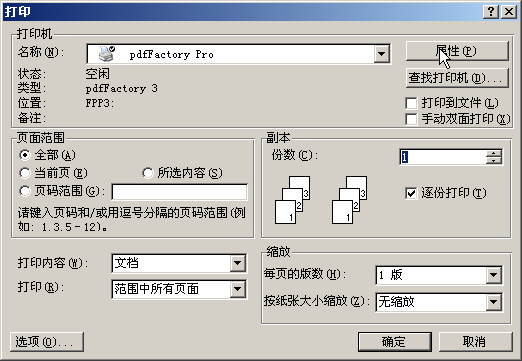
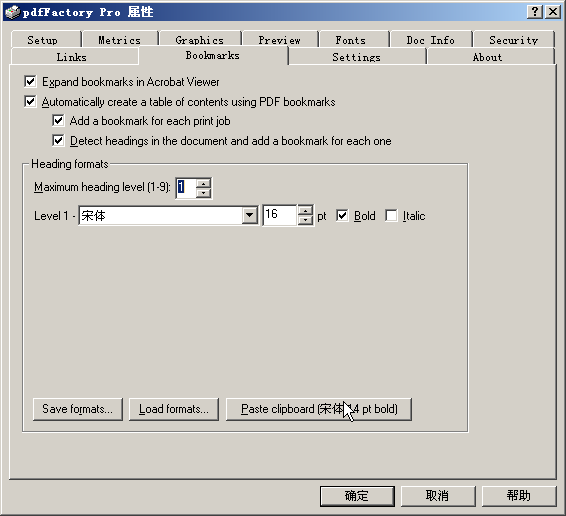
|

























 1592
1592

 被折叠的 条评论
为什么被折叠?
被折叠的 条评论
为什么被折叠?










